Löschen von effekten aus der informationspalette – Grass Valley EDIUS v.5.0 Benutzerhandbuch
Seite 552
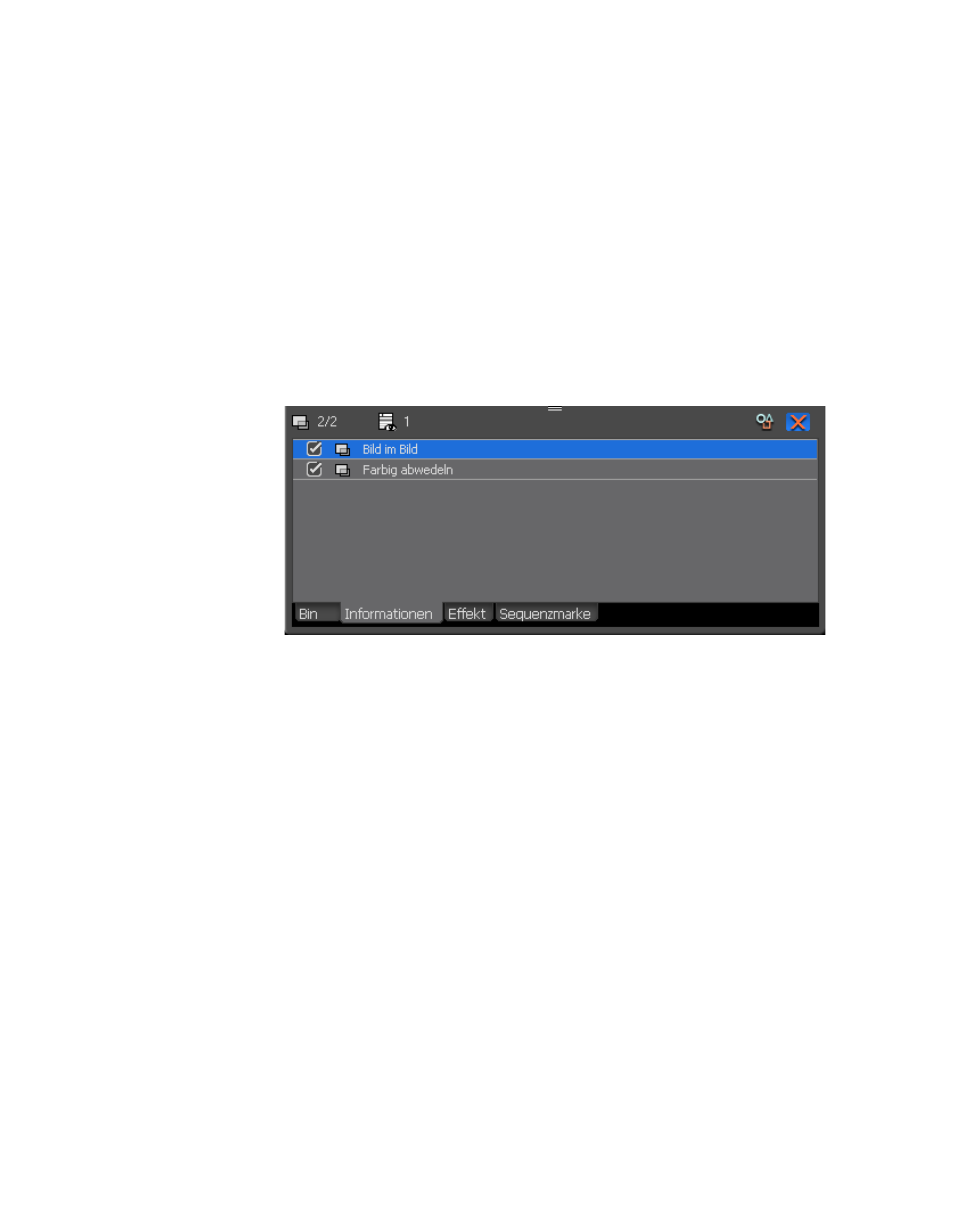
552
EDIUS — Referenzhandbuch
Abschnitt 6 — Effekte und Titel
Löschen von Effekten aus der Informationspalette
Führen Sie die folgenden Schritte aus, um einen Effekt aus der
Informationspalette zu löschen:
1.
Klicken Sie auf den Bereich des Clips (z. B. Video-/Audiospur oder
Mixer-Bereich), auf den der zu löschende Effekt angewendet wurde.
Weitere Informationen hierzu finden Sie in
2.
Wählen Sie in der Effektliste der Informationspalette den zu
löschenden Effektnamen aus, und klicken Sie auf die Schaltlfäche
„Löschen“ (in
blau markiert).
Abbildung 632 Informationspalette - Schaltfläche „Löschen“
Alternative Methoden:
•
Ziehen Sie den Effektnamen aus der Informationspalette.
•
Ziehen Sie den Effektnamen auf die Schaltfläche
Löschen
in
der Informationspalette.
•
Klicken Sie mit der rechten Maustaste auf den Effektnamen
und wählen Sie im Menü „Löschen“ aus.
•
Wählen Sie einen zu löschenden Effekt aus und drücken Sie
die [
Löschtaste
] auf der Tastatur.
Hinweis: Im erweiterten Modus (siehe
Erweiterter Modus auf Seite 304
für
weitere Informationen) wird auf der Übergangsanzeige eine grüne Linie
(Schnittpunkt) angezeigt, wenn zwischen Clips ein Clipübergang oder
eine Audioüberblendung angewendet wurde. Beim Löschen des Übergangs
zwischen Clips werden der Out-Punkt des ersten Clips und der In-Punkt
des zweiten Clips zum Schnittpunkt verschoben (siehe
).